В прошлой статье мы говорили о том как подключить Android телефон к компьютеру и управлять им с помощью утилиты adb. Это довольно полезная команда, но если вы захотите прошить на устройство root права, стороннее меню восстановления или другую прошивку то вам будет необходимо разблокировать загрузчик устройства.
Для этих целей используется программа fastboot и компьютер. Однако вы должны знать что при разблокировке или блокировке загрузчика с телефона стираются все данные и настройки. В этой статье мы рассмотрим как разблокировать загрузчик через Fastboot на примере Xiaomi Mi A2. А теперь давайте перейдём к делу.
Шаг 1. Установка fastboot
Прежде чем вы сможете перейти к разблокировке, утилита fastboot должна быть установлена на вашем компьютере. В Ubuntu её можно установить следующей командой:
sudo apt install android-tools-fastboot
Или же утилита автоматически устанавливается вместе с пакетом android-tools-adb.
Шаг 2. Стать разработчиком
Если у вас ещё нет прав разработчика в системе их необходимо получить. Для этого откройте Настройки, перейдите в раздел О телефоне и коснитесь семь раз к надписи Номер сборки:
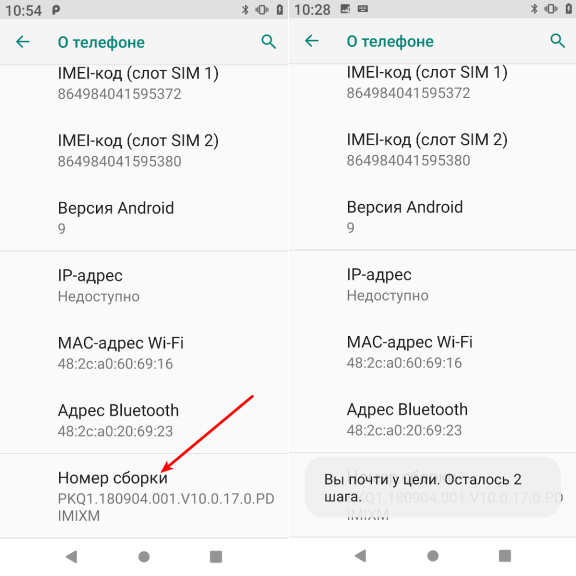
После этого в разделе Система появится подраздел Для разработчиков. Именно здесь включается отладка по USB, а также здесь можно разрешить разблокировку загрузчика.
Шаг 3. Разрешить разблокировку
Для того чтобы разрешить разблокировку загрузчика adb откройте Система, затем Для разработчиков. Найдите там переключатель Заводская разблокировка и включите его. Система попросит ввести пароль, а затем сообщит что функции защиты устройства будут отключены. С этим надо согласится:
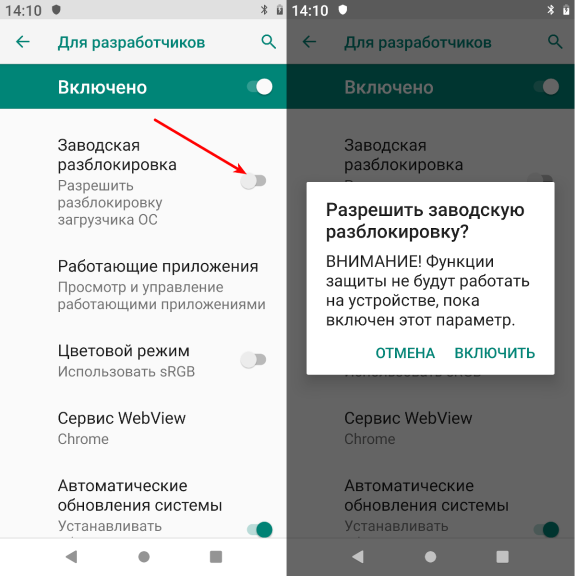
После этого ваш телефон готов к разблокировке.
Шаг 4. Перезагрузка в режим fastboot
Если вы включили отладку по USB, то для перезагрузки можно использовать команду:
adb reboot bootloader
Если же отладкой вы пользоваться не хотите, то можно перезагрузить телефон зажав клавишу громкости вниз и кнопку питания. Смартфон должен перезагрузится в fastboot.
Шаг 5. Разблокировка загрузчика
Когда на экране телефона появится надпись fastboot можно приступать. Телефон должен быть подключён к компьютеру по USB. Причём лучше использовать USB 2.0 порт. Для того чтобы посмотреть подключённые устройства выполните:
fastboot devices
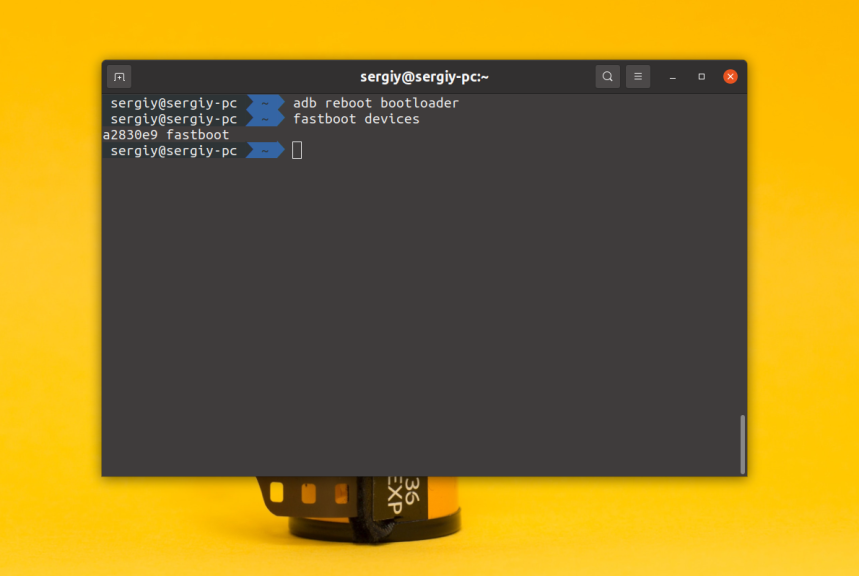
Команда должна обнаружить ваш смартфон и в списке должно появится одно устройство. Затем для разблокировки загрузчика выполните команду:
fastboot oem unlock
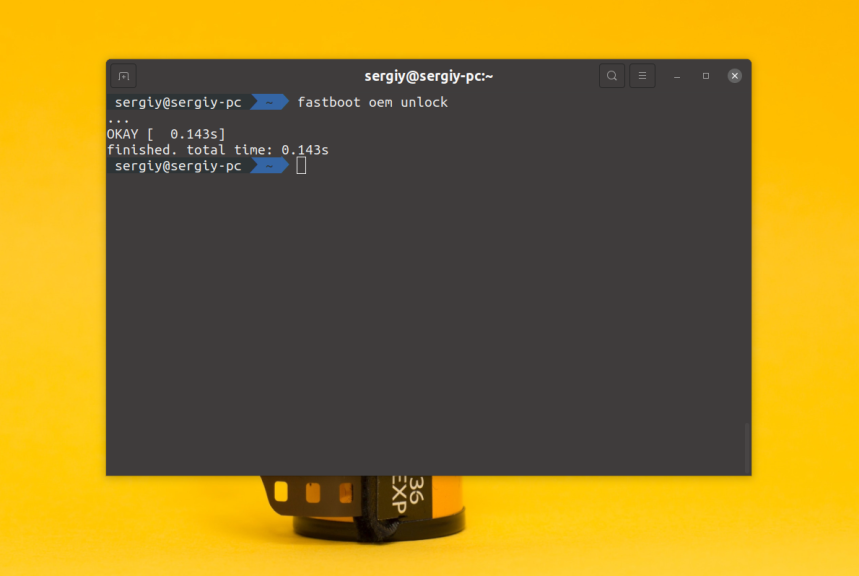
Если всё прошло хорошо, будет выведена надпись OKAY, а телефон перезагрузится.
Шаг 6. Разблокировка на смартфоне
Осталось подтвердить разблокировку на смартфоне. Для этого, в открывшемся меню с помощью клавиш громкости выберите UNLOCK THE BOOTLOADER, а с помощью кнопки питания подтвердите выбор.
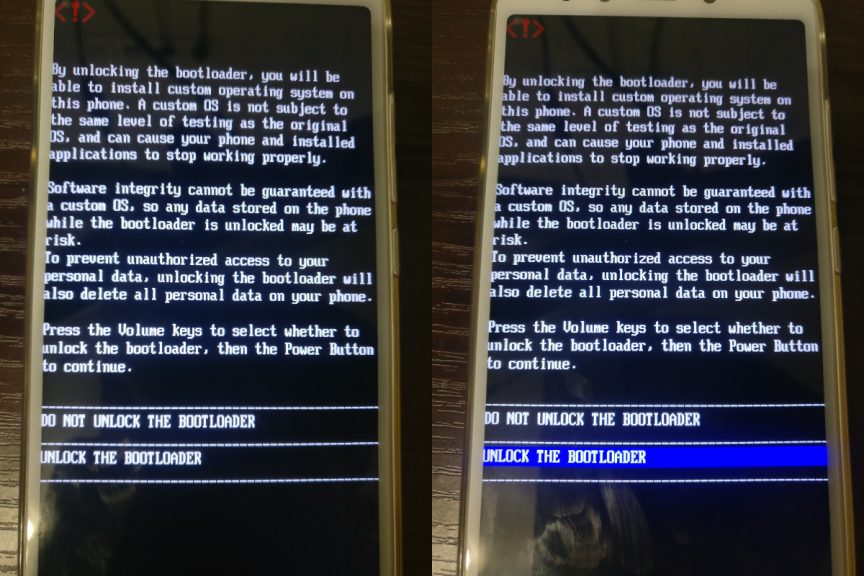
Шаг 7. Готово
После подтверждения система перезагрузится и теперь при загрузке будет появляться уведомление что загрузчик разблокирован, а вы сможете выполнять прошивку телефона с помощью fastboot. Как видите разблокировка загрузчика fastboot не такая уже и сложная задача. В следующей статье мы поговорим о том, как прошить рекавери меню TWRP с помощью fastboot на примере Xiaomi.
У меня планшет Lenovo Tab 3 8 Plus (TB-8703X). Хочу поставить TWRP3.2.1.
В настройках флаг разрешить разблокировку загрузчика ОС включен,
fastboot oem device-info дает:
(bootloader) Device tampered: false
(bootloader) Device unlocked: false
(bootloader) Device critical unlocked: false
(bootloader) Charger screen enabled: true
(bootloader) Display panel:
(bootloader) Device Verity Mode: enforcing
fastboot flashing unlock дает:
FAILED (remote: ‘Need wipe userdata. Do ‘fastboot oem unlock-go»)
fastboot: error: Command failed
fastboot oem unlock дает:
OKAY [ 0.016s]
Finished. Total time: 0.016s
стирает как положено и сразу устанавливает софт установленный на заводе.
Проверка по окончании через fastboot oem device-info дает:
(bootloader) Device tampered: false
(bootloader) Device unlocked: false
(bootloader) Device critical unlocked: false
(bootloader) Charger screen enabled: true
(bootloader) Display panel:
(bootloader) Device Verity Mode: enforcing
Вопрос: как разблокировать загрузчик? Где ошибка?
С уважением,
Радмир.
У меня планшет Lenovo Tab 3 8 Plus (TB-8703X). Хочу поставить TWRP3.2.1.
В настройках флаг разрешить разблокировку загрузчика ОС включен,
fastboot oem device-info дает:
(bootloader) Device tampered: false
(bootloader) Device unlocked: false
(bootloader) Device critical unlocked: false
(bootloader) Charger screen enabled: true
(bootloader) Display panel:
(bootloader) Device Verity Mode: enforcing
fastboot flashing unlock дает:
FAILED (remote: ‘Need wipe userdata. Do ‘fastboot oem unlock-go»)
fastboot: error: Command failed
fastboot oem unlock дает:
OKAY [ 0.016s]
Finished. Total time: 0.016s
стирает как положено и сразу устанавливает софт установленный на заводе.
Проверка по окончании через fastboot oem device-info дает:
(bootloader) Device tampered: false
(bootloader) Device unlocked: false
(bootloader) Device critical unlocked: false
(bootloader) Charger screen enabled: true
(bootloader) Display panel:
(bootloader) Device Verity Mode: enforcing
Заключение:
команда fastboot flashing unlock дает ошибку и после этого команда:
fastboot oem unlock-go чистит память,… и сразу устанавливает софт установленный на заводе.
загрузчик не разблокирован — ставить TWRP нельзя!
Вместо команды fastboot flashing unlock можно сделать fastboot flashing unlock_critical, она проходит без ошибки и автоматически опять восстанавливается заводское ПО. Разблокировки по-прежнему нет.
Команда fastboot flashing unlock_critical может быть использована для ручной установки загрузчика!
Как же ее сделать, если разблокировки нет, попытка самому очистить userdata
fastboot erase userdata.
дает ошибку загрузчик заблокирован.
В тоже время стирание происходит в команде fastboot oem unlock-go и в команде fastboot flashing unlock_critical!
После любой из этих команд раблокировка должна быть снята и оставаться в этом состоянии и при перезагрузках
Значит скрипт сам делает разблокировку, а по завершении снова делает блокировку!
Вопрос: как же тогда разблокировать загрузчик? Или эта неожиданный сервис вендора?
Вариации
1. А можно ли поставить TWRP bootsigned версию через программу QFIL? Отсутствие разблокировки не помешает?
2. А может поставить TWRP.zip с помощью CWM пункт меню Apply Update from sdcard? Слышал, что последние TWRP не портят разделы boot, system? И опять будет ли мешать отсутствие разблокировки?
С уважением,
Радмир.
В этом руководстве мы покажем вам, как исправить ошибку FAILED (удаленная: неизвестная команда). Экосистема Android, благодаря своей природе с открытым исходным кодом, позволяет выполнять множество советов и приемов. Обычные пользователи обычно удовлетворяют свой вкус с помощью пакетов значков, тем и пользовательских программ запуска. Но это не то, чем ограничиваются возможности Android. Это только вершина айсберга. Если вы пойдете дальше и разблокируете загрузчик своего устройства, вы просто откроете ворота для множества пользовательских разработок. Например, установка кастомного рекавери типа TWRP, прошивка кастомных ПЗУ, получение прав администратора в виде рута, прошивка ядер, все это теперь возможно.
Мы получим это. Не все являются поклонниками этого, учитывая риски, связанные с этим. Но сейчас в ландшафте произошел тектонический сдвиг. Больше пользователей меняют корабли, чем когда-либо прежде. Эта смена караула произошла еще чаще в последние несколько лет. Благодаря легкости, с которой можно было легко починить даже некоторые аппаратные устройства, многие пользователи теперь готовы сделать этот гигантский скачок вперед и присоединиться к сообществу разработчиков. И поскольку вы попали на эту страницу, вы вполне можете стать ее уважаемым гостем.
Дело в том, что при выполнении этих настроек вы обязательно столкнетесь с ошибкой или двумя. Но, судя по моему опыту и опыту многих других в онлайн-сообществе, ошибка FAILED (удаленная: неизвестная команда) является наиболее частой. Но почему эта ошибка появляется в первую очередь и, что более важно, как ее исправить? Что ж, сегодня мы собираемся подробно ответить на все такие вещи. Следуйте вместе.
Читайте также:
Важное примечание
Все руководство, написанное ниже, учитывает командную строку. Мы всегда предпочитаем держаться на безопасном расстоянии от Windows PowerShell, поскольку к нему всегда существовали отношения любви и ненависти. кроме того, команды в Powershell немного отличаются (префикс ./ перед каждым кодом). Поэтому, чтобы быть в безопасности от всех этих осложнений, мы используем командную строку или окно CMD и рекомендуем нашим пользователям делать то же самое. вот как это можно сделать:
- Перейдите к платформенным инструментам на вашем ПК.
- Внутри папки platform-tool введите cmd в адресной строке и нажмите Enter.
- Вот и все. Это откроет командную строку. Теперь выполните следующие шаги, чтобы исправить ошибку FAILED (remote: unknown command).
Сообщение об ошибке
Хотя это и не ограничивается одним доменом, мы видим сообщения о том, что большинство пользователей сталкиваются с этой ошибкой при разблокировке загрузчика или перепрошивке файла. В первом случае устройства Motorola кажутся главными виновниками (хотя дело не только в этом). В последнем случае основную долю вины берет на себя загрузка файла TWRP IMG. Но опять же, это всего лишь две океанские причины, по которым это может произойти. Таким образом, fastboot oem unlock и fastboot boot recovery.img — два наиболее частых случая, когда пользователи сталкиваются с этой ошибкой.
Кроме того, странно то, что ваше устройство успешно распознается, даже если вы сталкиваетесь с ошибкой FAILED (remote: unknown command). Например, попробуйте выполнить команду adb devices, когда ваше устройство подключено в команде ADB. Или введите устройства fastboot, когда устройство подключено в режиме fastboot. В обоих этих случаях вы также получите код устройства. Итак, если ПК успешно распознает ваше устройство в режиме ADB и Fastboot, почему возникает эта ошибка? Что ж, вот все, что вам нужно знать, и возможные исправления. Следуйте вместе.
При разблокировке загрузчика
Мы видели, как многие пользователи, особенно OEM-производители Motorola, встречались со следующей ошибкой:
C:Minimal ADB и Fastboot>fastboot oem get_unlock_data … FAILED (удаленное: неизвестная команда) завершено. общее время: 0.000 с
Помимо Motorola, вы также можете столкнуться с этой ошибкой на других OEM-производителях. Это связано с тем, что код почти на всех устройствах Android является либо разблокировкой fastboot oem, либо перепрошивкой fastboot. Итак, вот что вы можете попробовать в качестве исправления:
Проверьте двоичные файлы ADB и Fastboot:
Когда: самые общие случаи
Это самая распространенная ошибка, которую совершают многие пользователи. Существует множество двоичных файлов ADB и Fastboot. К ним относятся инструменты 2Min ADB, более популярные инструменты Minimal ADB и Fastboot и многие другие. Тем не менее, мы бы посоветовали вам никогда не использовать эти инструменты. Используйте только официальный Android SDK и Platform Tools, предоставленные Google. Причина в том, что эти инструменты содержат только несколько файлов, необходимых для выполнения базовых команд ADB и Fastboot.
Хотя иногда они работают, в большинстве случаев нет. Точно так же эти инструменты даже не получают регулярных обновлений. Поэтому мы просим вас оставить все остальные инструменты в стороне и использовать только предоставленный официальный. Однако, если вы уже используете эту сборку, но даже тогда столкнулись с ошибкой FAILED (remote: unknown command), обратитесь к следующему исправлению.
Проверьте переключатель разблокировки OEM
Когда: при разблокировке загрузчика
Дело 1
Мы видели, что в некоторых случаях переключатель разблокировки OEM мог быть отключен. Почему это происходит, довольно неизвестно, но это действительно так для нескольких пользователей. Поэтому перезагрузите устройство либо с помощью команды перезагрузки fastboot, либо с помощью аппаратных ключей, а затем выполните следующие шаги, чтобы включить разблокировку OEM:
- Перейдите в настройки на вашем устройстве
- Перейдите в раздел «О телефоне» > нажмите на номер сборки 7 раз.
- Вернитесь в «Настройки»> «Система»> «Дополнительно»> «Параметры разработчика»> «Включить переключатель OEM».
- Уже включено, но по-прежнему возникает ошибка FAILED (удаленная: неизвестная команда)? Пожалуйста, обратитесь к следующему исправлению, упомянутому ниже.
Не пропустите: [Update: Added Magisk 20.4] Все о Magisk-менеджере, модулях и многом другом
Случай 2
Также может быть, что вы используете неправильную команду для разблокировки загрузчика. Очень распространенная причина этой ошибки возникла у пользователей Nexus 6P. По незнанию они использовали разблокировка через фастбут команду и получить приветствие с указанной ошибкой. Дело в том, что правильная команда была изменена, и они должны были ввести прошивка fastboot разблокировка а в некоторых случаях перепрошивка fastboot разблокировка критична.
FAILED (удаленно: неизвестная команда) от Nexus6P
После того, как вы используете новые команды, сообщите нам, будет ли исправлена ошибка FAILED (remote: unknown command) или нет.
Случай 3
Некоторые устройства полностью остановили процесс разблокировки загрузчика. Nokia и Huawei — два таких OEM-производителя, которые, похоже, действительно выступают против идеи индивидуальной разработки. Точно так же вы могли видеть аналогичные сообщения для других операторов (взятые с одного из Сообщество Моторола для одного из их устройств)
«Ваш телефон нельзя разблокировать, так как его нет в списке разблокировки, он оснащен процессором MediaTek и не поддерживает команды разблокировки».
«Вы не можете разблокировать загрузчик на большинстве телефонов Verizon. Этот телефон нельзя разблокировать».
Проверьте сборку/версию файла
Когда: при работе с TWRP и другими прошиваемыми ZIP-файлами
С момента создания раздела A/B раздел восстановления был удален. Таким образом, вы больше не можете напрямую прошивать файл twrp на этих устройствах. В результате вам сначала придется загрузить файл img через fastboot boot twrp.img, а затем прошить ZIP-файл установщика TWRP, чтобы навсегда получить это пользовательское восстановление. Однако, если вы прошиваете несовместимую сборку TWRP, эта ошибка обязательно возникнет. Если ваше устройство официально поддерживает восстановление TWRP, то проблем нет, так как вы можете получить его напрямую с домашней страницы TWRP. Однако проблема связана с неофициальными сборками.
Многие сайты предлагают неправильные сборки TWRP, которые вы, возможно, прошивали на своем устройстве, тогда ошибка FAILED (remote: unknown command) неизбежна. Что касается неофициальной сборки, мы рекомендуем вам искать ее только на XDA. Неофициальные восстановления, которыми мы делимся здесь, на Droidwin, также взяты с XDA.
Это единственный источник надежных неофициальных сборок TWRP. Также мы бы не советовали прошивать рекавери одного варианта на другой. Например, в большинстве случаев вы можете добиться успеха, прошив Redmi Note 8 TWRP на Note 8 Pro, но в некоторых случаях это может даже привести к поломке вашего устройства. Поэтому всегда помните об этих моментах, и вы больше никогда не столкнетесь с этой проблемой.
Другие общие исправления
Когда: Нет конкретной классификации. Может произойти в любое время и при выполнении любой настройки
Если ничего из вышеперечисленного не сработало, вы также можете попробовать эти трюки. Более того, дело не в приведенных выше технических советах, а в нижеприведенных настройках. Поэтому мы просим вас также попробовать их.
Случай 1: удалить все меры безопасности экрана блокировки
Прежде всего, перед загрузкой вашего устройства в режим Fastboot или ADB мы просим вас удалить все блокировки безопасности, включая отпечаток пальца, разблокировку по лицу, графический ключ или пароль. Установите для экрана блокировки значение «Нет», по крайней мере, на данный момент. Вот как это можно сделать:
- Перейдите в «Настройки» и перейдите в «Безопасность».
- Нажмите «Блокировка экрана» в разделе «Безопасность устройства».
- Введите текущий пароль и выберите «Нет» в меню.
- В появившемся диалоговом окне подтверждения нажмите Да. Удалять
- Вот и все. Теперь приступайте к командам ADB и Fastboot. Надеюсь, вы не увидите ошибку FAILED (remote: unknown command). Кроме того, не забудьте в конце включить защиту устройства.
Отъезд: Как прошить различные файлы на устройствах с разделами A/B
Случай 2: USB-драйверы
Также имейте в виду, что установлены правильные драйверы USB. Под USB-драйверами мы подразумеваем как драйверы OEM, так и драйверы Fastboot. Первый необходим, когда вы подключаете свое устройство к ПК во включенном состоянии. Это тот случай, когда вы хотите выполнять команды ADB, как и в командах ADB, ваше устройство остается во включенном состоянии. Драйверы Fastboot потребуются, как следует из названия, когда ваше устройство загружается в режим Fastboot.
В этом случае вам понадобятся драйверы из Android SDK и Platform Tools, установленные на вашем ПК. Если вы столкнулись с этой ошибкой, когда ваше устройство загружено в EDL или режим аварийной загрузки, убедитесь, что в диспетчере устройств отображается Qualcomm HS-USB QDLoader 9008, а не QUSB_BULK более ранней версии. Если это не так, обратитесь к нашему подробному руководству о том, как получить эти драйверы. Если вы успешно установили вышеупомянутые драйверы, продолжайте выполнять команды ADB или Fastboot. Ошибка FAILED (удаленная: неизвестная команда), возможно, уже исправлена.
Вариант 3: USB-порт, кабель и версия для Windows
Что ж, все это может показаться слишком простым, чтобы быть правдой, но иногда они творят чудеса. Все эти трое сумели сработать в мою пользу, когда все потерпело неудачу. Дело в том, что меня постоянно глючили с ошибкой или двумя. Перекопал свой мозг, нашел кучу твиков, лежащих в углу, и перепробовал их все. К сожалению, ничего не получилось.
Затем я просто переключился на другой USB-порт (неважно, USB 2.0 или 3.0), с другим USB-кабелем, и, наконец, добился успеха на одном дыхании. Точно так же вам следует подумать о переходе с ноутбука или ПК с Windows 10 на Windows 7. Он также смог исправить ошибку FAILED (удаленная: неизвестная команда) один или два раза. Просто не забудьте установить SDK и Platform Tools на этот ПК с Windows 7.
Заключение
Итак, это все из его руководства о том, как исправить проблему FAILED (удаленная: неизвестная команда). Мы упомянули все различные сценарии, при которых может появиться эта ошибка. Кроме того, также даются связанные с ними исправления. Если у вас есть какие-либо вопросы относительно любого из вышеупомянутых шагов. дайте нам знать в комментариях. Кроме того, если вы столкнулись с какой-либо другой ошибкой ADB или Fastboot, сообщите нам об этом в комментариях. Мы также сообщим вам решение этого вопроса.
If you try to unlock the fastboot flashing during the development using command,
$ sudo fastboot flashing unlockYou may get an error as,
FAILED (remote: 'Flashing Unlock is not allowed')
fastboot: error: Command failedSolution :
This error can be solved by enabling “OEM Unlock” from developer settings.
Enable Developer options.
Then visit “Settings -> System -> Developer Options” and enable “OEM unlocking”
Note : This will work only on development platforms and Android devices available in consumer market may have “oem unlocking” disabled.
